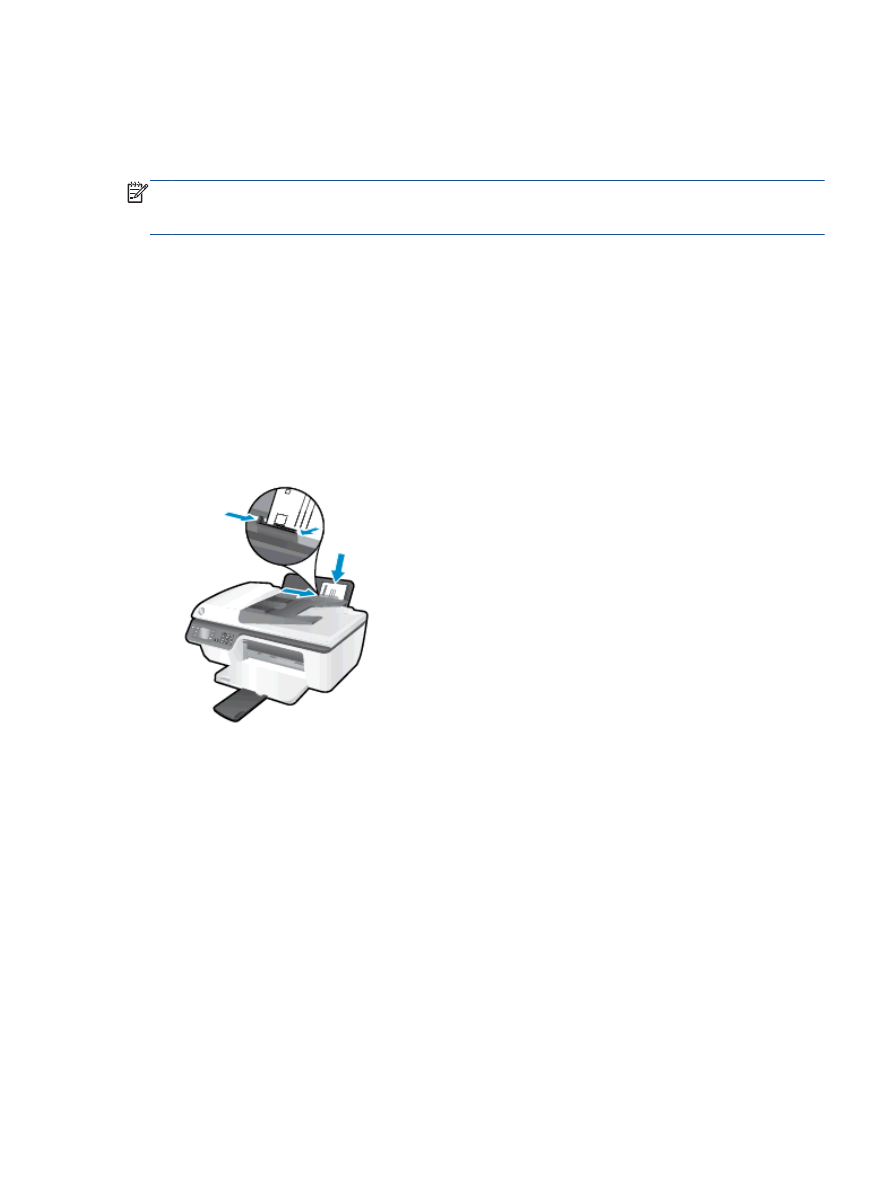
Borítékok nyomtatása
A HP Officejet 2620 series adagolótálcájába egy vagy több borítékot is helyezhet. Ne használjon
fényes vagy dombornyomott borítékot, sem olyat, amelyen kapcsok vagy ablakok vannak.
MEGJEGYZÉS:
A borítékra nyomtatni kívánt szöveg formázásával kapcsolatban tekintse meg a
szövegszerkesztő alkalmazás súgóját. A legjobb eredmény érdekében használhat egy címkét
válaszcímhez a borítékokon.
Borítékok betöltése
1.
Győződjön meg arról, hogy a kimeneti tálca nyitva van.
2.
Emelje fel az adagolótálca védőlapját, és csúsztassa a papírszélesség-beállítót teljesen balra.
3.
Helyezze a borítékokat az adagolótálca jobb oldalára. A nyomtatandó oldalnak felfelé kell
néznie.
4.
Tolja a borítékokat ütközésig a nyomtatóba.
5.
Emelje fel az adagolótálca védőlapját, és a papírszélesség-beállítót csúsztassa szorosan a
borítékok széléhez.
Boríték nyomtatása
1.
A szoftver Fájl menüjében kattintson a Nyomtatás parancsra.
2.
Ellenőrizze, hogy a nyomtató ki van-e választva.
3.
Kattintson arra a gombra, amelyik megnyitja a Tulajdonságok párbeszédpanelt.
Az alkalmazástól függően ez a gomb lehet a Tulajdonságok, a Beállítások, a
Nyomtatóbeállítások, a Nyomtató tulajdonságai, a Nyomtató vagy a Testreszabás.
4.
Válassza ki a megfelelő lehetőségeket.
●
Az Elrendezés lapon válassza az Álló vagy Fekvő tájolást.
●
A Papír/minőség lapon válassza ki a megfelelő papírtípust és nyomtatási minőséget a
Hordozó legördülő listából.
●
A Speciális lehetőségre kattintva a Papírméret legördülő listából válassza ki a megfelelő
borítékpapír-méretet.
HUWW
Borítékok nyomtatása 11
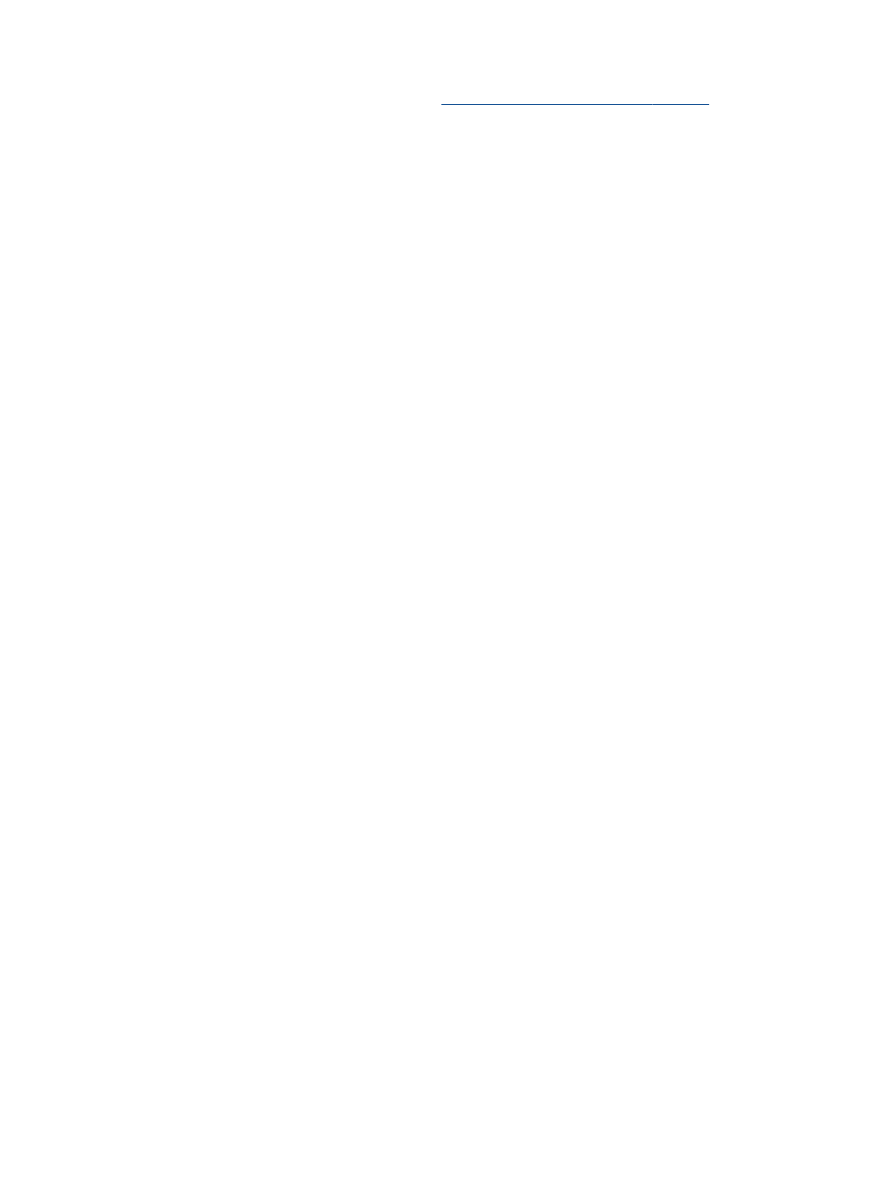
A további nyomtatási beállításokról lásd:
Tippek a sikeres nyomtatáshoz 15. oldal
.
5.
Kattintson az OK gombra, majd a Nyomtatás vagy az OK gombra a Nyomtatás
párbeszédpanelen.
12 3. fejezet Nyomtatás
HUWW